Riavviare il Mac in macOS o Windows
Dopo aver utilizzato Boot Camp per installare Microsoft Windows sul tuo Mac con processore Intel, puoi scegliere se avviare il Mac in macOS o Windows.
Avviare in macOS da Windows
Dall’area di notifica sul lato destro della barra delle applicazioni di Windows, fai clic sull’ per mostrare le icone nascoste.
Fai clic.
Dal menu visualizzato, scegli Riavvia in macOS. Se non hai installato gli ultimi aggiornamenti di Boot Camp, potresti visualizzare il messaggio “Impossibile individuare il volume di avvio di OS X”.
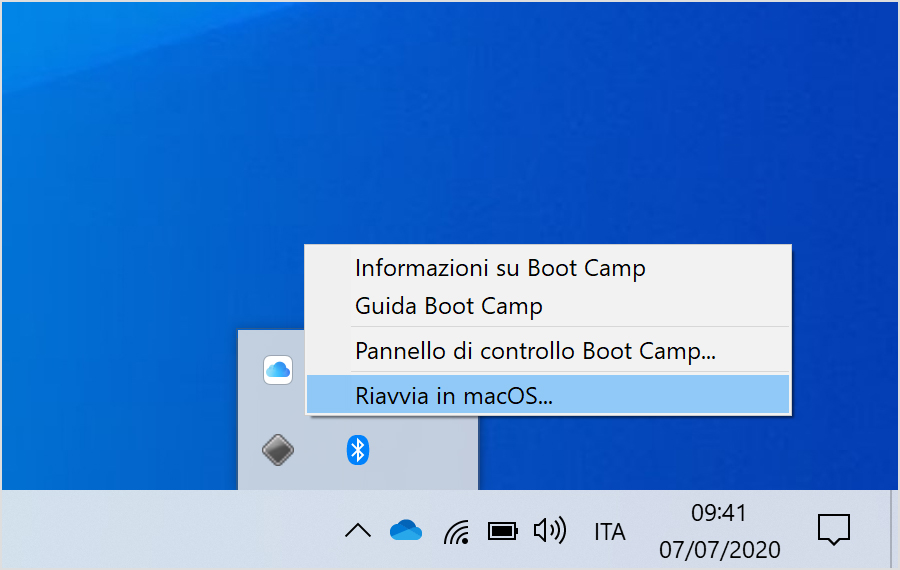
In alternativa, segui questa procedura:
Accendi o riavvia il Mac. Se attualmente sei in Windows, puoi eseguire il riavvio scegliendo Arresta dal menu Start. Quando il Mac inizia a riavviarsi, tieni premuto il tasto Opzione (o Alt) ⌥ sulla tastiera. Rilascia il tasto quando vedi una finestra che mostra tutti i volumi di avvio disponibili.
Seleziona il volume di avvio del Mac (Macintosh HD), poi premi Invio o fai clic sulla freccia rivolta verso l’alto:
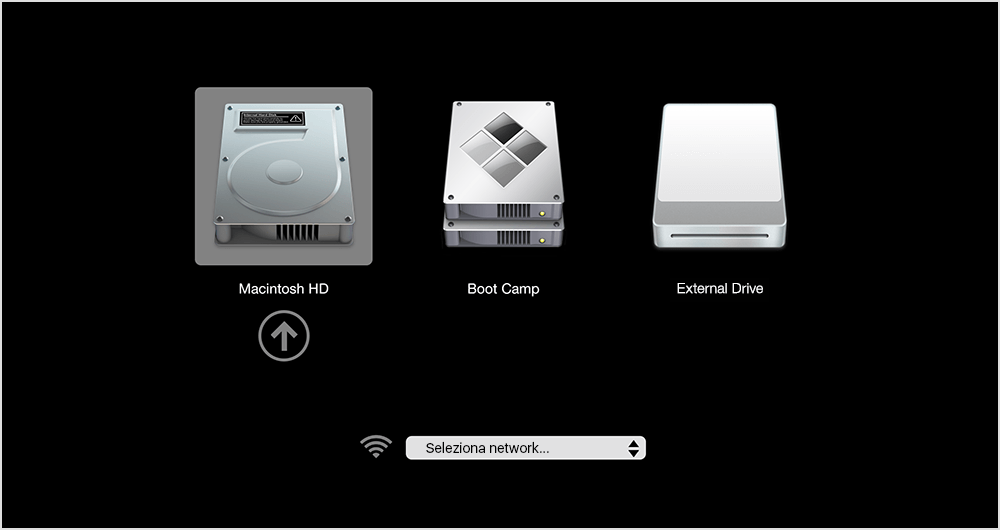
Avviare in Windows da macOS
Riavvia il Mac. Quando il Mac inizia a riavviarsi, tieni premuto il tasto Opzione (o Alt) ⌥ sulla tastiera. Rilascia il tasto quando vedi una finestra (immagine precedente) che mostra tutti i volumi di avvio disponibili.
Seleziona il volume Boot Camp, poi premi Invio o fai clic sulla freccia rivolta verso l'alto.
Oppure segui questa procedura in macOS Ventura 13 o versioni successive:
Dal menu Apple , scegli Impostazioni di Sistema.
Fai clic su Generali nella barra laterale, quindi fai clic su Disco di avvio a destra.
Seleziona il volume Boot Camp, poi fai clic su Riavvia.
Oppure segui questi passaggi nelle versioni precedenti di macOS:
Dal menu Apple , scegli Preferenze di Sistema.
Fai clic su Disco di avvio, poi sul e inserisci la password dell’account amministratore.
Seleziona il volume Boot Camp, poi fai clic su Riavvia.
Scopri di più
Se hai difficoltà a utilizzare VoiceOver o un altro lettore di schermo per completare questi passaggi, contatta il supporto Apple.
Le informazioni su prodotti non fabbricati da Apple, o su siti web indipendenti non controllati o testati da Apple, non implicano alcuna raccomandazione o approvazione. Apple non si assume alcuna responsabilità in merito alla scelta, alle prestazioni o all'utilizzo di prodotti o siti web di terze parti. Apple non esprime alcuna opinione in merito alla precisione o all'affidabilità dei siti web di terze parti. Per ulteriori informazioni contatta il fornitore.